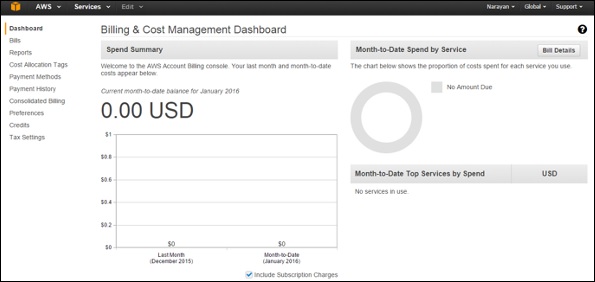AWS - 管理控制台( Management Console)
AWS管理控制台是用于管理Amazon Web Services的Web应用程序。 AWS管理控制台包含可供选择的各种服务的列表。 它还提供与我们的帐户相关的所有信息,如结算。
此控制台提供内置用户界面,以执行AWS任务,例如使用Amazon S3存储桶,启动和连接到Amazon EC2实例,设置Amazon CloudWatch警报等。
以下是适用于Amazon EC2服务的AWS管理控制台的屏幕截图。
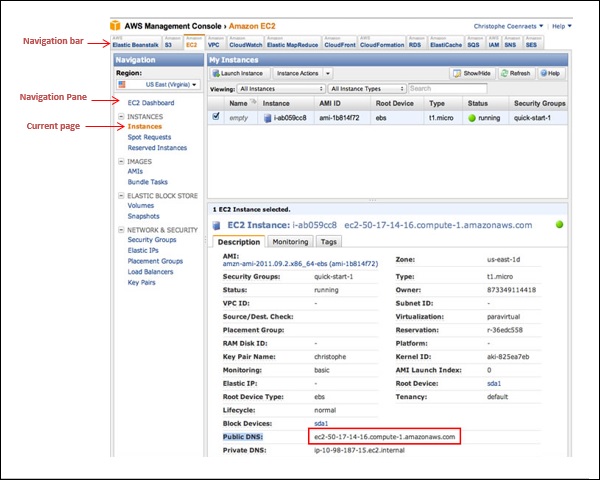
如何访问AWS?
Step 1 - 点击服务。 我们得到了各种服务的清单。
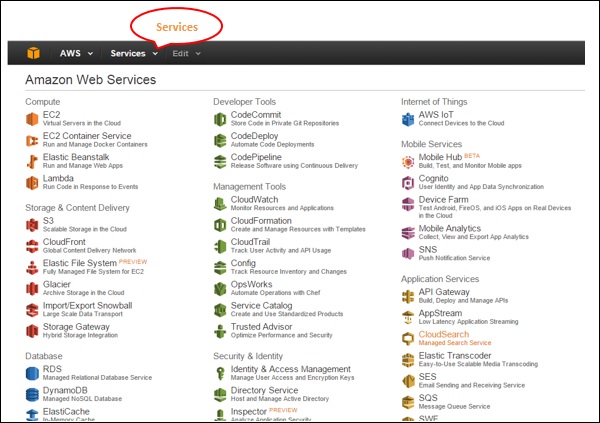
Step 2 - 从类别列表中选择选项,我们在以下屏幕截图中选择了他们的子类别,如计算机和数据库类别。
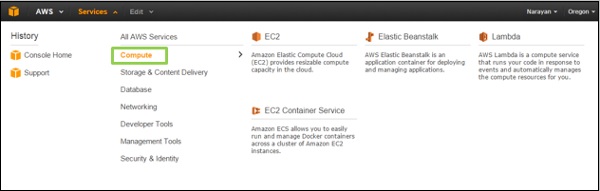
Step 3 - 选择您选择的服务,该服务的控制台将打开。
自定义仪表板
创建服务快捷方式
单击导航栏上的“编辑”菜单,将显示一个服务列表。 我们只需将它们从菜单栏拖到导航栏即可创建快捷方式。
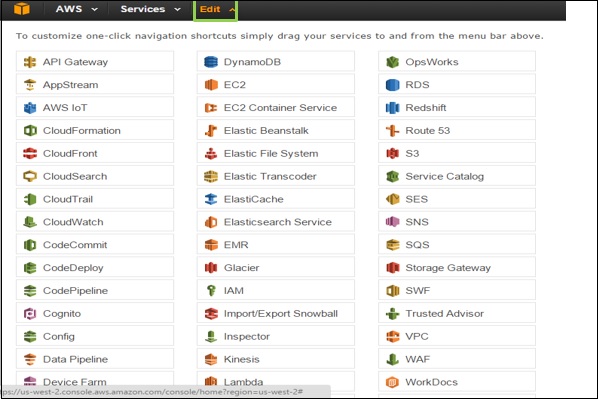
添加服务快捷方式
当我们将服务从菜单栏拖动到导航栏时,将创建并添加快捷方式。 我们也可以按任何顺序安排它们。 在下面的屏幕截图中,我们为S3,EMR和DynamoDB服务创建了快捷方式。
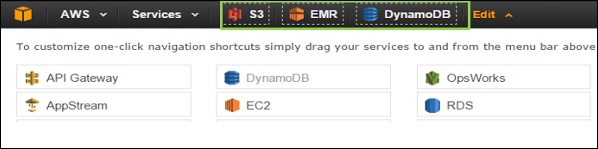
删除服务快捷方式
要删除快捷方式,请单击编辑菜单,然后将快捷方式从导航栏拖动到服务菜单。 快捷方式将被删除。 在下面的屏幕截图中,我们删除了EMR服务的快捷方式。
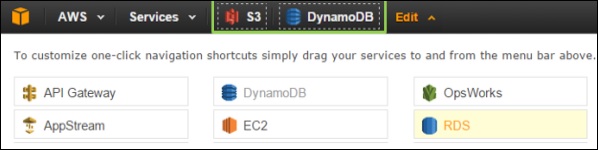
选择地区
许多服务都是特定于区域的,我们需要选择一个区域以便管理资源。 某些服务不需要像AWS Identity and Access Management(IAM)那样选择区域。
要选择区域,首先我们需要选择一个服务。 单击Oregon菜单(位于控制台左侧),然后选择一个区域
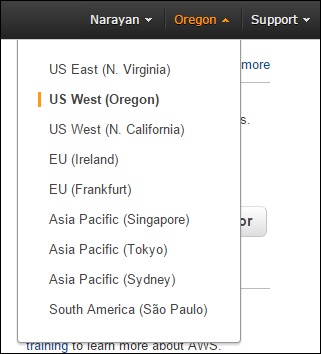
更改密码
我们可以更改AWS账户的密码。 要更改密码,请执行以下步骤。
Step 1 - 单击导航栏左侧的帐户名称。
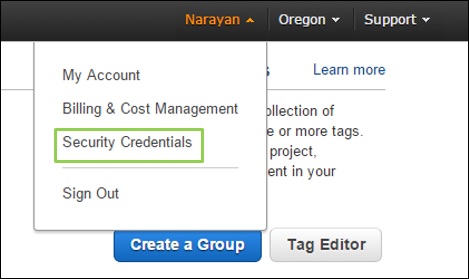
Step 2 - 选择安全凭证,将打开一个包含各种选项的新页面。 选择密码选项以更改密码并按照说明进行操作。
Step 3 - 登录后,会再次打开一个页面,其中包含更改密码的某些选项并按照说明操作。
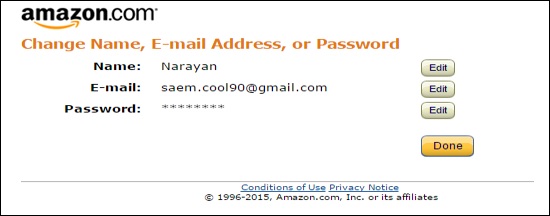
如果成功,我们将收到确认消息。
了解您的账单信息
单击导航栏中的帐户名称,然后选择“结算和成本管理”选项。
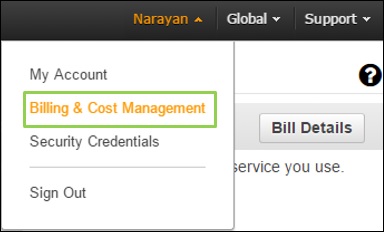
现在将打开一个新页面,其中包含与金钱部分相关的所有信息。 使用此服务,我们可以支付AWS账单,监控我们的使用情况和预算估算。